In diesem Leitfaden werden die Einrichtung und Konfiguration für die Konvertierung beschrieben. damit die Messung auf AMP-Landingpages richtig funktioniert.
Umfassende Informationen zu AMP in Google Ads finden Sie unter AMP für Google Ads-Landingpages, in der Schritt für Schritt Leitfaden zur Bereitstellung von AMP mit Google Ads.
Wenn Sie Google Analytics verwenden, führen Sie auch die Schritte in der Einrichtungsanleitung für Google Analytics-Sitzungsergänzung für AMP, damit Nutzersitzungen richtig auf den AMP-Cache-Seiten und auf der restlichen Website eingefügt wurden. Die Konfiguration von Google Analytics wird empfohlen, wenn Sie die Zielvorhaben/Conversions verwenden. Exportieren Sie Funktionen in Google Analytics oder verknüpfen Sie Google Ads mit Google Analytics.
Hintergrund
Für eine genaue Conversion-Analyse werden Anzeigenklicks an eine GCLID (Google Click ID) übergeben. Kennung") Ihren Landingpages hinzugefügt. Auf den Landingpages wird die GCLID in Ihrer Domain verwenden und der GCLID-Parameter wird bei der Conversion Tags auf Ihrer Website einfügen. Weitere Informationen finden Sie unter Website-Tracking in Google Ads Conversions.
Da AMP-Landingpages in der Regel über die AMP-Cache-Domain bereitgestellt werden, können sie die GCLID in einem Cookie auf Ihrer Domain zu speichern. Sie müssen Tags auf der AMP-Seite einrichten. Landingpages, um die GCLID bei ausgehenden Links zu den Seiten Ihrer Website über eine Abfrage zu übergeben -Parameter in der URL. Die GCLID kann dann über die Tags auf den Seiten Ihrer Website abgerufen werden. aus dem Suchparameter entfernen und die GCLID als Cookie in Ihrer Domain speichern.
Vorbereitung
Aktivieren Sie Google Ads automatisches Tagging, Conversions auf Ihrer Website für alle Browser.
Grundlegende Konfiguration
Schritt 1: Tags auf AMP-Landingpages
So verwenden Sie die amp-analytics Komponente müssen Sie zuerst das erforderliche Skript in den Header Ihrer AMP-Seite einfügen. Seite. Anschließend können Sie Google Ads-Tags mit AMP Analytics konfigurieren – entweder über Google-Tag oder über Google Tag Manager.
Option 1: Google-Tag
Das standardmäßige Google-Tag für AMP auf Ihrer AMP-Seite verwenden auf der Landingpage mit Ihrer Conversion-ID werden Websitebesucher zur Spalte "Alle Besucher“ Remarketing-Listen (sofern Sie Remarketing eingerichtet haben)
Außerdem kann die GCLID-Conversion-ID an die Seiten Ihrer kanonischen Domain übergeben werden. aus dem AMP-Cache geladen (d.h., eine Conversion wird standardmäßig verknüpft, wenn Ihre AMP- Die Landingpage wird in derselben Domain/Subdomain gehostet wie die ausgehenden Links zu Seiten Ihrer Website). Verwenden Sie im Beispielcode-Snippet unten Ihren eigenen ads conversion id:
<amp-analytics type="gtag" data-credentials="include"> <script type="application/json"> { "vars" : { "gtag_id": "ads conversion id", "config" : { "ads conversion id": { "groups": "default" } } } } </script> </amp-analytics>
Für gtag_id können Sie die ID eines beliebigen Google-Produkts (z.B. Google Ads
oder Search Ads 360), die Sie auf Ihren AMP-Seiten verwenden, jedoch nur eine
Produkt-ID.
Option 2: Google Tag Manager
- GTM-AMP-Container erstellen und Standardcode hinzufügen Snippet in Ihre AMP-Seite einfügen.
- Conversion-Verknüpfung hinzufügen Tag auf Ihrem Google-Tag Manager-AMP-Container, um ausgehenden Links den GCLID-Parameter hinzuzufügen.
Wenn Sie Google Analytics verwenden, wählen Sie auch Domainübergreifende Verknüpfung aktivieren aus. und Verknüpfung mit Google Analytics-Client-ID aktivieren für Sitzung zu vereinen. Weitere Informationen finden Sie unter Google Analytics-Sitzungsergänzung einrichten für AMP.
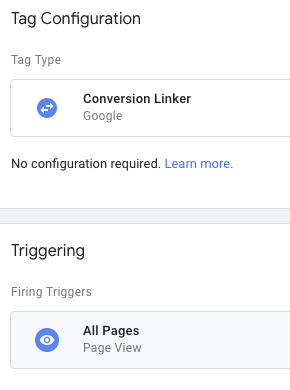
Schritt 2: Tags auf Seiten ohne AMP
Sehen Sie sich die folgenden Optionen für Tags an, die auf Seiten ohne AMP erforderlich sind. Folgen Sie Weitere Informationen zu Website-Tracking in Google Ads Conversions für die einzelnen die folgenden Optionen.
Option 1: Google-Tag
Hier finden Sie weitere Informationen dazu:
- Fügen Sie das Google-Tag-Snippet auf allen Seiten Ihrer Website ein.
- Verwenden Sie auf Conversion-Seiten das Ereignis-Snippet, das an einer beliebigen Stelle im nach dem Google-Tag-Snippet einfügen.
Option 2: Google Tag Manager
Im Webcontainer von Google Tag Manager:
- Erstellen Sie ein Google Tag Manager Google Ads-Konto Conversion-Tag ein.
Aktivieren Sie das Tag vom Typ „Conversion-Verknüpfung“ im Webcontainer von Google Tag Manager.
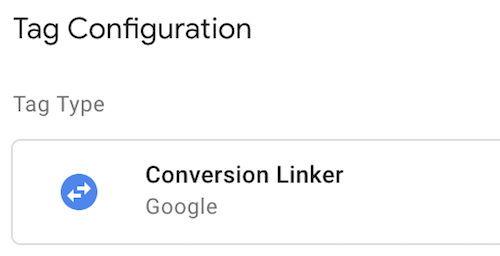
Wenn das Tag Manager-Code-Snippet auf den Seiten Ihrer Website für iFrames verwenden, konfigurieren Sie auch Link Across Domains mit der Einstellung Eingehende Anfragen akzeptieren Verknüpfungsparameter für das Tag vom Typ „Conversion-Verknüpfung“ aktiviert ist.
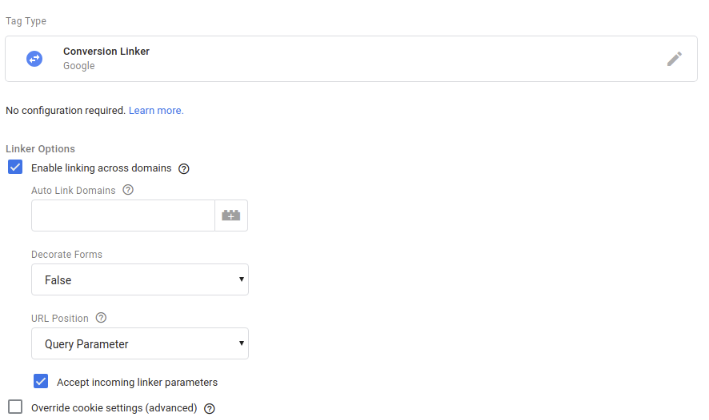
Erweiterte Konfiguration: Domainübergreifende Conversion-Analyse einrichten
Wenn sich Ihre AMP-Seiten auf einer nicht standardmäßigen Subdomain befinden, also nicht www., m.,
oder amp.) oder wenn die AMP-Seiten auf Seiten einer anderen Top-Level-Domain verweisen,
Eine zusätzliche Konfiguration ist erforderlich, damit die Conversion-Analyse funktioniert
korrekt sind.
Schritt 1: Tags auf AMP-Landingpages
Sie können Google Ads-Tags entweder mit dem Google-Tag oder mit Google Tag Manager.
Option 1: Google-Tag
- Implementieren Sie das Google-Tag für AMP auf Ihren AMP-Seiten.
- Fügen Sie das Code-Snippet für die AMP-Seite unten ein:
<ph type="x-smartling-placeholder">
- </ph>
- Ersetzen Sie ads conversion id durch Ihre tatsächliche Google Ads-Anzeige. Conversion-ID.
- Verwenden Sie
domains, um die Domain hinzuzufügen, auf der Ihre AMP-Seite gehostet wird. Ziel-Domains oder -Subdomains.
<amp-analytics type="gtag" data-credentials="include"> <script type="application/json"> { "vars" : { "gtag_id": "ads conversion id", "linker": { "domains": ["subdomain1.example.com", "subdomain2.example.com","www.example2.com"] }, "config" : { "ads conversion id": { "groups": "default" } } } } </script> </amp-analytics>
Für gtag_id können Sie die ID eines beliebigen Google-Produkts (z.B. Google Ads
oder Search Ads 360), die Sie auf Ihren AMP-Seiten verwenden, jedoch nur eine
Produkt-ID.
Option 2: Google Tag Manager
- AMP-Seite mit Google Tag Manager erstellen Container erstellen und bereitstellen AMP-konformen Tags.
- Conversion-Verknüpfung hinzufügen Tag in den AMP-Container ein.
Fügen Sie die Domain hinzu, auf der Ihre AMP-Seite gehostet wird, sowie die Domains für alle ausgehende Links als durch Kommas getrennte Liste.
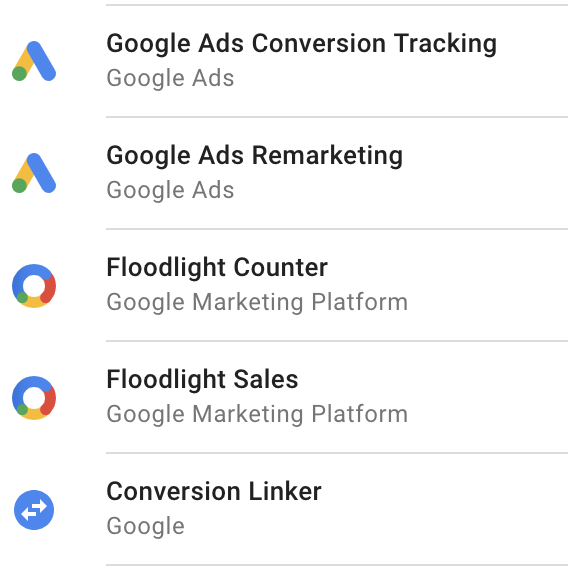
Fügen Sie Ihrer AMP-Seite das standardmäßige AMP-Code-Snippet von Google Tag Manager hinzu:
<!-- Google Tag Manager --> <amp-analytics config="https://www.googletagmanager.com/amp.json?id= <GTM_CONTAINER_ID>>m.url=SOURCE_URL" data-credentials="include"> </amp-analytics>
Schritt 2: Tags auf Seiten ohne AMP
Seiten ohne AMP können mit gtag.js, Google Tag Manager oder analytics.js getaggt werden:
Option 1: Google-Tag
Fügen Sie das Code-Snippet unten auf den Seiten ohne AMP ein:
- Ersetzen Sie ads conversion id durch das richtige Google Ads-Konto. Conversion-ID.
- Verwenden Sie
domains, um die Domain hinzuzufügen, auf der Ihre AMP-Seite gehostet wird. Ziel-Domains oder -Subdomains.
<script> window.dataLayer = window.dataLayer || []; function gtag(){dataLayer.push(arguments);} gtag('js', new Date()); gtag('config', '<var>ads conversion id</var>', { 'linker': { 'domains': ['subdomain1.example.com','subdomains2.example.com','www.example2.com'] } }); </script>
Option 2: Google Tag Manager
Im Google Tag Manager-Webcontainer:
- Folgen Sie der Anleitung, um das Tag „Conversion-Verknüpfung“ zu verknüpfen. domainübergreifend.
- Verwenden Sie den standardmäßigen Google Tag Manager-Code. Snippet auf Ihren Nicht-AMP-Seiten.
- Wenn Sie Google Analytics verwenden, fügen Sie ein Feld
allowLinkerzum Analytics-Tag für Sitzung Vereinigung.
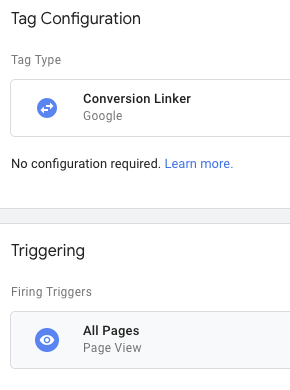
Option 3: Analytics.js
Für Nicht-AMP-Seiten können Sie die Standardeinstellung analytics.js-Code-Snippet einfügen, Parameter der AMP-Verknüpfung lesen.
<!-- Google Analytics -->
<script>
(function(i,s,o,g,r,a,m){i['GoogleAnalyticsObject']=r;i[r]=i[r]||function(){
(i[r].q=i[r].q||[]).push(arguments)},i[r].l=1*new Date();a=s.createElement(o),
m=s.getElementsByTagName(o)[0];a.async=1;a.src=g;m.parentNode.insertBefore(a,m)
})(window,document,'script','https://www.google-analytics.com/analytics.js','ga');
ga('create', 'GA_MEASUREMENT_ID', 'auto');
ga('send', 'pageview');
</script>
<!-- End Google Analytics -->
Wenn Ihre AMP-Seiten auf einer anderen Top-Level-Domain gehostet werden als
ausgehende Links zu Ihrer Website oder wenn sich AMP-Seiten nicht in einer bekannten Subdomain befinden
(d. h. nicht www., amp. oder m.), fügen Sie die unten hervorgehobene Konfiguration hinzu.
wie unter domainübergreifende Konfiguration für
analytics.js:
<!-- Google Analytics -->
<script>
(function(i,s,o,g,r,a,m){i['GoogleAnalyticsObject']=r;i[r]=i[r]||function(){
(i[r].q=i[r].q||[]).push(arguments)},i[r].l=1*new Date();a=s.createElement(o),
m=s.getElementsByTagName(o)[0];a.async=1;a.src=g;m.parentNode.insertBefore(a,m)
})(window,document,'script','https://www.google-analytics.com/analytics.js','ga');
ga('create', 'GA_MEAUSREMENT_ID', 'auto', {'allowLinker': true});
ga('require', 'linker');
ga('linker:autoLink', ['subdomain1.example.com', 'subdomains2.example.com', 'www.example2.com'] );
ga('send', 'pageview');
</script>
<!-- End Google Analytics -->
Optionale Konfiguration
In diesem Abschnitt werden zusätzliche optionale Konfigurationen behandelt, die für Ihrer AMP-Bereitstellung.
Conversion-Ereignis auf AMP-Seiten
In den meisten Fällen erfolgt die Conversion auf nachfolgenden Seiten des Kaufprozesses bei denen es sich wahrscheinlich um Nicht-AMP-Seiten handelt. Befolgen Sie in diesen Fällen die Anleitung unter Wie Google Ads-Tracking der Website Conversions
In diesem Abschnitt wird der Fall behandelt, in dem Sie eine Conversion im AMP-Landingpage selbst.
Google-Tag wird verwendet
Fügen Sie das Google Ads-Ereignis auf der Seite ein, auf der Sie die Conversion erfassen möchten. in das Trigger-Objekt einfügen. Hier ist ein vollständiges Beispiel für das Tag, werden auf der AMP-Conversion-Seite angezeigt, um eine Google Ads-Conversion zu erfassen.
<!-- Google tag (gtag) --> <amp-analytics type="gtag" data-credentials="include"> <script type="application/json"> { "vars": { "gtag_id": "ads conversion id", "config": { "ads conversion id": { "groups": "default" } } }, "triggers": { "ads conversion label": { "on": "visible", "vars": { "event_name": "purchase", "transaction_id": "", "value": 15, "currency": "USD", "send_to": "ads conversion id/ads conversion label" } } } } </script> </amp-analytics>
Beachten Sie die folgenden Felder in diesem <amp-analytics>-Tag:
- Das Feld
gtag_identhält die ID, die von Google Ads-Conversions bereitgestellt wird. - Sie können die ID für jedes Google-Produkt angeben, das Sie auf Ihrem
AMP, verwenden Sie aber nur eine ID aus einem Google-Produkt im Feld
gtag_id. - Das Konfigurationsobjekt muss für jedes Google-Produkt, das Sie verwenden, ein Feld enthalten. um Aktivitäten auf Ihrer AMP-Website zu messen.
- Wenn Sie sowohl Google Ads als auch Search Ads 360 verwenden, lesen Sie diesen finden Sie weitere Informationen Anleitung.
- In diesem Beispiel wird die Komponente „
amp-analytics“ durch die „Seite“ sichtbar" . Alternativ können Sie die Conversion so konfigurieren, dass sie bei folgenden Ereignissen ausgelöst wird: ein anderes Ereignis, z. B. das Klicken auf eine Schaltfläche.
Google Tag Manager verwenden
Fügen Sie im AMP-Container von Google Tag Manager Conversion- oder Remarketing-Tags hinzu. nach Bedarf:
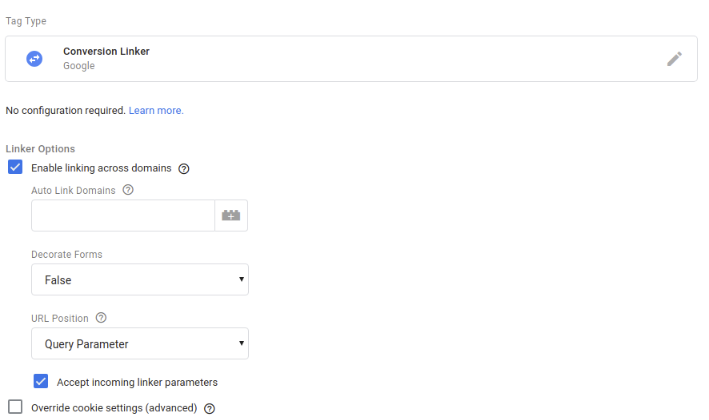
Google Ads-Anruf-Tracking
Anruf-Tracking wird unterstützt für AMP-Seiten, damit das Conversion-Tracking in Google Ads aktiviert wird. Beachten Sie, dass diese Funktion wird vom Safari-Browser derzeit nicht unterstützt.
Schritt 1: Conversion-Konfiguration suchen
Folgen Sie der Anleitung zum Einrichten einer Anruferweiterung für Ihr Google Ads-Konto. Nachdem Sie den Anruf erstellt haben, Conversion verwenden, müssen Sie eine Reihe von Konfigurationsparametern aus dem generierten Code, die in der AMP-Tags. Dazu verwenden Sie entweder die Google Tag Manager-Konfiguration der neuen Google Ads-Oberfläche oder das Anruf-Tracking-Snippet in der ursprünglichen Google Ads-Oberfläche.
Option 1: Über die Google Ads-Benutzeroberfläche
Wenn Sie die von Google Tag Manager bereitgestellten Conversion-Felder verwenden möchten, melden Sie sich in Ihrem Google Ads-Konto und rufen Sie die Kontoeinstellungen für die Conversion-Messung auf. Folgen Sie anschließend dieser Anleitung:
- Klicken Sie auf +, um einen neuen Conversion-Tracker hinzuzufügen, und wählen Sie die Option Telefon Anrufe auswählen.
- Wählen Sie im Dialogfeld Klicks auf Ihre Telefonnummer auf Ihrer mobilen Website aus und Weiter.
- Konfigurieren Sie die Conversion einschließlich aller relevanten Felder und erstellen Sie dann das Tag.
- Wählen Sie Google Tag Manager verwenden aus, um die Konfiguration zu überprüfen.
- Die bereitgestellte Conversion-ID und das Conversion-Label verwenden, um die AMP-Seite zu konfigurieren Anruf-Tracker weiter unten beschrieben wird.
Option 2: Code-Snippet für das Anruf-Tracking verwenden
| Variable für Anruf-Snippet | Verwendung des AMP-Anruf-Trackings |
|---|---|
ak |
Conversion-ID |
cl |
Conversion-Label |
In diesem Beispiel sind die Werte für ak und cl 123456789 und
_ABcDEFg12hI34567jK.
<script> (function(a,e,c,f,g,b,d){var h={ak:"123456789",cl:"_ABcDEFg12hI34567jK"};a[c]=a[c]||function(){(a[c].q=a[c].q||[]).push(arguments)};a[f]||(a[f]=h.ak);b=e.createElement(g);b.async=1;b.src="//www.gstatic.com/wcm/loader.js";d=e.getElementsByTagName(g)[0];d.parentNode.insertBefore(b,d);a._googWcmGet=function(b,d,e){a[c](2,b,h,d,null,new Date,e)}})(window,document,"_googWcmImpl","_googWcmAk","script"); </script>
Schritt 2: AMP-Anruf-Tracker konfigurieren
Verwenden Sie die oben genannten Werte in der Konfigurations-URL des AMP-Aufruf-Trackings. Als mit anderen AMP-Modulen verwenden, ist es erforderlich, den AMP-Aufruf Tracking in der Kopfzeile Ihrer Seite an:
<head>
<script async custom-element="amp-call-tracking" src="https://cdn.ampproject.org/v0/amp-call-tracking-0.1.js"></script>
</head>
Um die Messung von Anruf-Conversions zu ermöglichen, müssen Click-to-Call-Links dekoriert sein. mit einem Link zur Google Ads-Konfiguration für das Anruf-Tracking:
<amp-call-tracking
config="https://www.googleadservices.com/pagead/conversion/7777777777/wcm?cl=AAAAAAAAAAAAA&tel=1800-123-4567&mode=1">
<a href="tel:18001234567">+1-800-123-4567</a>
</amp-call-tracking>
Wenn Sie dieses Beispiel verwenden möchten, ersetzen Sie die Conversion-ID (in diesem Beispiel 7777777777) und
Conversion-Label (in diesem Beispiel AAAAAAAAAAAAA), das der Conversion entnommen wurde
Tracking-Code, der bei der Conversion-Einrichtung in Google Ads bereitgestellt wird. Beachten Sie, dass die Telefonnummer
Der URL-Parameter muss mit der Telefonnummer im enthaltenen Link übereinstimmen.
Beschränkungen
Eine Conversion-Verknüpfung findet nicht statt, wenn ein Nutzer die AMP-Seite schließt, ohne zur nächsten Seite navigieren, da die GCLID-Weitergabe mithilfe der Linkdekoration funktioniert.

